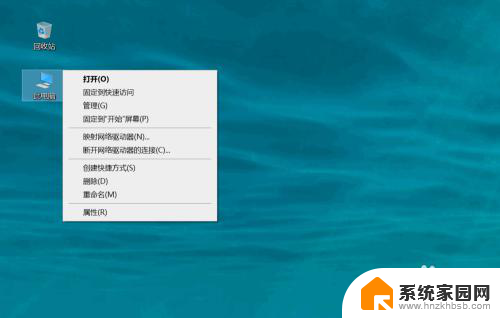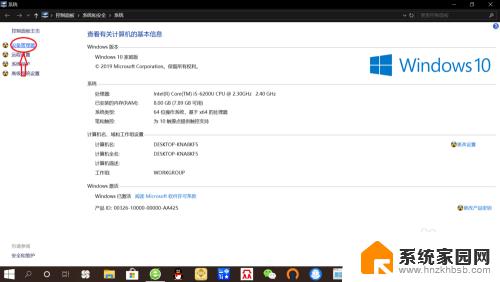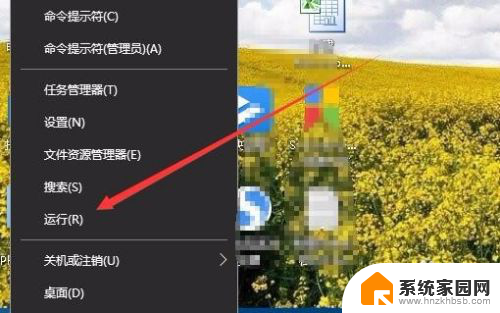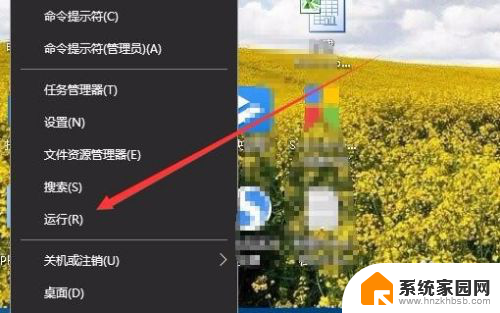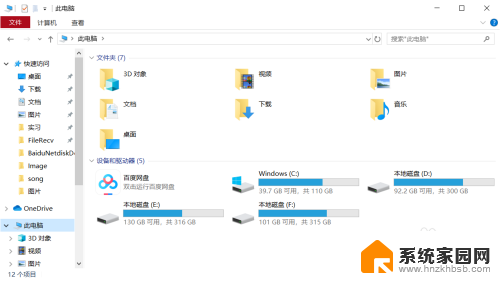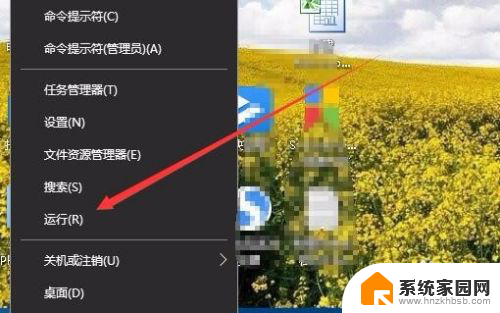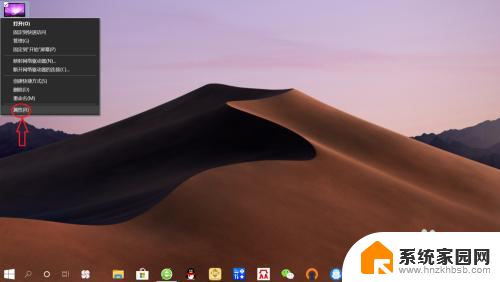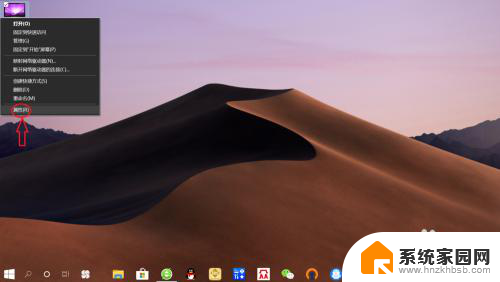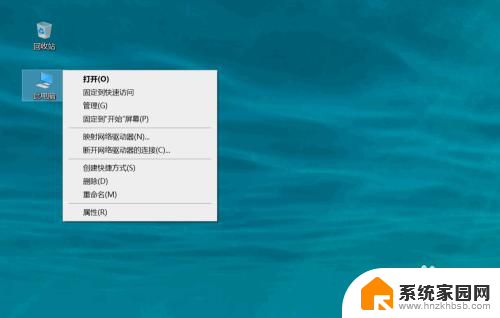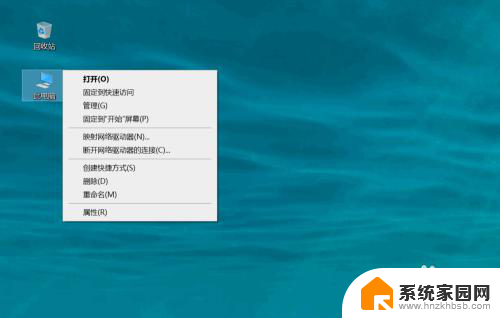台式怎么看显卡 win10怎么查看显卡参数
更新时间:2024-04-15 11:57:26作者:jiang
在如今的电脑使用中,显卡作为一个重要的硬件设备扮演着至关重要的角色,无论是进行游戏还是进行图像处理,都需要一块强大的显卡来支持。而在台式电脑中,如何查看显卡的参数成为了许多用户关心的问题。在Windows 10操作系统中,可以通过简单的操作来查看显卡的参数信息,从而了解自己的电脑是否满足自己的需求。通过了解显卡的参数,用户可以更好地选择合适的软件和游戏来运行,提高电脑的性能和使用体验。
方法如下:
1.打开电脑,进入到系统桌面,选中此电脑图标点击鼠标右键。
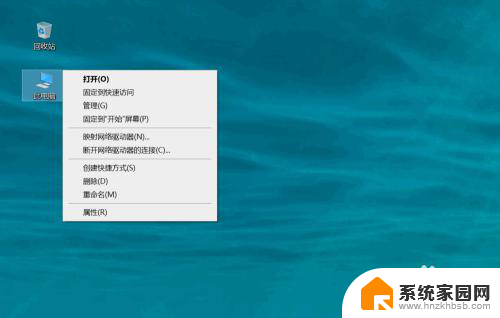
2.选择右键菜单中的管理选项,进入到计算机管理中。
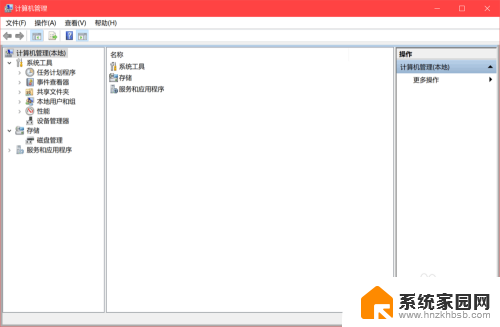
3.在窗口左侧菜单中选择系统工具,再点击下拉选项中的设备管理器。
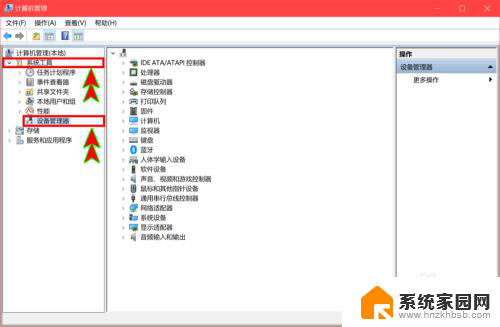
4.在右侧显示的设备中找到并点击显示适配器选项,打开下拉选项。
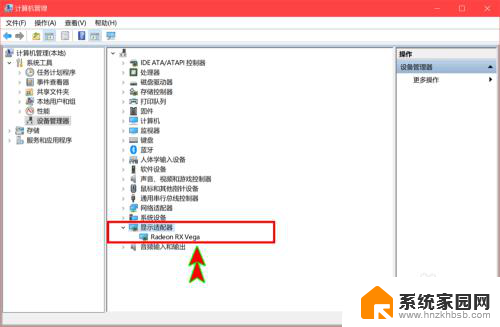
5.在下拉选项中就可以看到电脑显卡,选择显卡后点击鼠标右键。
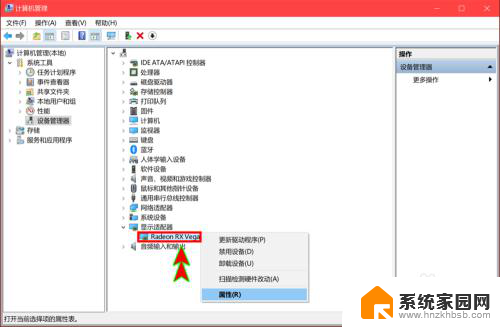
6.选择右键菜单中的属性选项,就可以查看到显卡的基本属性信息了。
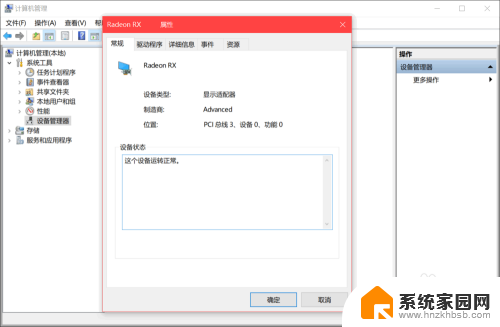
以上就是如何查看台式电脑的显卡的全部内容,如果你遇到了同样的情况,赶紧按照小编的方法来处理吧,希望能对大家有所帮助。